Как скопировать ссылку на пост в Facebook на телефоне и ПК
Главная » Социальные сети » Facebook
Автор Admin На чтение 3 мин Просмотров 1.5к. Обновлено
Как скопировать ссылку на пост в Фейсбук? Для этого есть определенный алгоритм действий. Часто такой вопрос задают те, кто делится ссылками в своих блогах или на собственных сайтах. Но и обычным пользователям эта информация будет полезной. И нет ничего удивительного в том, что многие пользователи хотят делиться ссылками на посты Фейсбук на других ресурсах. Поэтому нужно поговорить о том, как это сделать. И сейчас мы займемся именно этим. Итак, начнем.
Содержание
- Вариант 1. Копирование ссылки
- Вариант 2. Поделиться
- Копируем ссылку на смартфоне
- Заключение
Вариант 1. Копирование ссылки
Это самый простой и, возможно, понятный многим способ. Однако если вы просто скопируете ссылку при помощи соответствующего меню, то ничего из этого не получится, так как она окажется неверной. Здесь все не так просто.
Здесь все не так просто.
Администрация социальной сети славится своим умением сделать из простого действия целый квест. Поэтому нам придется предоставить подробнейшую инструкцию с четким алгоритмом действий. Только она сможет помочь в данном вопрос:
- Попадаем на главную страницу Фейсбука. Теперь нужно найти необходимый пост.
- Как только мы его нашли, ищем над записью время публикации и кликаем по нему.
- Пост откроется в новом окне. Копируем содержимое адресной строки (выделяем всю ссылку, кликаем по ней правой кнопкой мыши и в появившемся меню выбираем «Копировать»).
Вот и все. Теперь ссылка сохранена в буфере. Можно открывать свой сайт и вставлять ее в соответствующее поле при помощи сочетания клавиш Ctrl + V. Как видите, процесс очень простой. Но инструкция точно нужна.
Вариант 2. Поделиться
Данный способ хорош тем, если нужно опубликовать ссылку на пост в YouTube, Instagram или на каком-нибудь похожем ресурсе. Для этого у Facebook имеется отдельный механизм. И работать с ним очень легко. По крайней мере тем, кто уже долго находится в социальной сети:
Для этого у Facebook имеется отдельный механизм. И работать с ним очень легко. По крайней мере тем, кто уже долго находится в социальной сети:
- На главной странице нужно найти интересующую нас публикацию.
- Под ней будет кнопка с названием «Поделиться». Нажимаем на нее.
- В появившемся меню выбираем «Отправить в сообщении».
- Выбираем получателя и жмем «Отправить».
Готово. Теперь ссылка на пост в Facebook будет расположена в вашем аккаунте на другом ресурсе. Как видите, все просто. Но данный способ работает далеко не со всеми сайтами. Поэтому предыдущий можно назвать более универсальным.
Копируем ссылку на смартфоне
Стоит сразу предупредить, что процесс существенно отличается от всего того, что мы рассмотрели ранее. И дело не только в интерфейсе. в Мобильном приложении нет адресной строки. Соответственно, придется использовать немного другие алгоритмы для достижения цели:
- Переключаемся на ленту при помощи соответствующей кнопки в верхней панели инструментов.

- Ищем необходимую публикацию и тапаем по кнопке с тремя точками, которая находится над постом.
- Появится меню с вариантами действий. Выбираем «Копировать ссылку».
Теперь ссылка на публикацию скопирована в буфер обмена. И вы можете вставить ее в любом приложении. Как вы могли заметить, процесс довольно простой. Но непривычный интерфейс может немного обескуражить. В любом случае, инструкция поможет.
Заключение
В рамках данной статьи мы поговорили о том, как скопировать ссылку на публикацию в Facebook для ее дальнейшей вставки на другом ресурсе. Оказалось, что для осуществления этой процедуры может использоваться два способа. Первый является более универсальным, так как подходит практически для всех сайтов. В любом случае, каждый вариант снабжен подробными инструкциями. Так что никаких проблем не возникнет.
Способы копирования ссылки в Фейсбук
Если вы хотите продвигать свой аккаунт, вам просто необходимо знать, как находить и копировать ссылку на “Фейсбук”.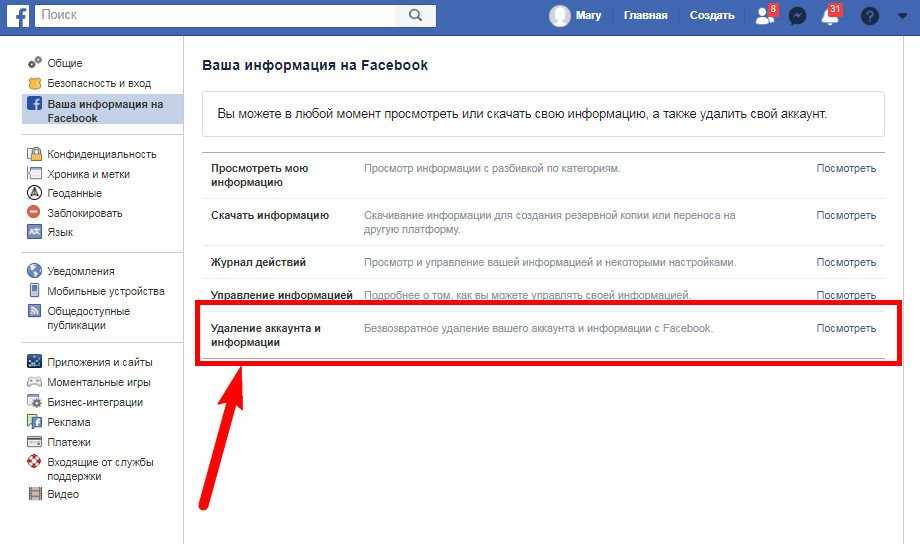 Это также пригодится для копирования адреса интересного вам человека, записями которого вы хотите поделиться.
Это также пригодится для копирования адреса интересного вам человека, записями которого вы хотите поделиться.
Как скопировать ссылку на аккаунт Facebook с компьютера
Если вы вошли в “Фэйсбук” с компьютера:
- Откройте нужный профиль.
- Щелкните правой кнопкой мышки на адресную строку вверху браузера. Весь текст должен выделиться.
- Кликните правой кнопкой по строке и выберите опцию “Копировать” в выпавшем меню. Или сразу нажмите на клавиатуре клавиши Ctrl+C.
- Линк скопирован в буфер обмена, вы можете вставлять его, куда нужно, правой кнопкой мыши или комбинацией Ctrl+V.
Копирование ссылки на публичную страницу (fan page)
Группы могут создавать свой ID. Чтобы скопировать его, следуйте инструкции для личных страниц.
Если вам нужно вставить гиперссылку публичного профиля в текст публикации “Фейсбук”, есть еще один способ.
Нужно определить ID сообщества.
Это 15 цифр в конце адресной строки перед символом &. После надо использовать такую конструкцию: @@[0:[ID :1:ТЕКСТ]].
Таким образом вы можете создать URL-адрес в виде простого текста.
Для того чтобы вставить ссылку профиля в текст публикации “Фейсбук”, необходимо узнать ID вашего сообщества.Как получить ссылку на публикацию фото или видео
Когда вы находите интересный вам материал в ленте, нет необходимости копировать адрес всей страницы.
Нужно выполнить такие действия:
- нажать дату добавления публикации;
- в открытом новом окне публикации выделить адресную строку;
- скопировать выделенный текст.
Если же вы решили получить линк на свой пост, это можно сделать сразу со своей стены.
Алгоритм похожий: нажать дату добавления, скопировать ссылку.
Как копировать ссылки в мобильном приложении Facebook
Скопировать ссылку на персональную страницу
Если вы пользуетесь мобильным интернет-браузером, вы можете просто скопировать ссылку на “Фейсбук” в строке с адресом, как и в компьютерной версии сайта.
Если же у вас приложение для Android, зайдите в свой профиль, щелкните по 3 точкам возле журнала действий и в меню выберите “Копировать ссылку”. Когда появится сообщение о том, что она скопирована, можно вставлять ее туда, куда необходимо.
Чтобы поделиться линком на аккаунт другого человека, следуйте этим же инструкции с той лишь разницей, что открыть нужно не свою страницу, а ту, которая вас интересует.
Пользователям iOS будет немного сложнее:
- Откройте приложение.
- Нажмите “Редактировать профиль”.
- Дальше выберите “Редактировать раздел “Информация”.
- В разделе “Контактная информация” напротив слова Facebook находится ваш ID, добавьте его к facebook.com\.
Скопировать ссылку на публичную страницу
Для этого вам нужно зайти в группу, нажать на 3 точки справа, щелкнуть на “Поделиться” и из меню выбрать необходимую вам опцию.
Скопировать ссылку на пост
Чтобы получить ссылку на пост в мобильном приложении, нужно нажать на 3 точки вверху записи и выбрать “Копировать ссылку”. После этого появится сообщение, что она скопирована. Если же вы хотите распространить фото или видео, нужно будет сначала добавить их на свою страницу, а потом выполнить вышеописанные действия.
. Чтобы получить адрес определенного поста, нужно вверху в углу нажать на 3 точки, затем среди появившихся пунктов выбрать «Скопировать ссылку».Как в “Фейсбук” сослаться на человека
Чтобы при публикации поста указать, что вы проводили время с кем-то из своих друзей, существует способ сослаться на этого человека.
Можно просто напечатать символ @ и ввести имя пользователя. Это можно делать как в публикациях, так и в комментариях. Либо при создании записи нужно кликнуть на иконку в форме 3 точек, затем нажать на “Отметить друзей”. В поле для ввода текста напечатать имя пользователя, которого вы хотите отметить.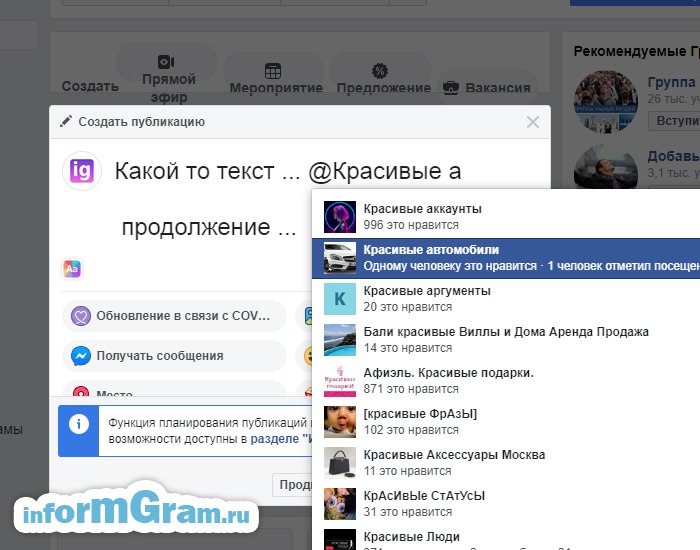
Компания META признана экстремисткой организацией, её деятельность запрещена в России.
Как скопировать ссылку на пост в Facebook?
Facebook Социальные сети
Стив Кун 30 сентября 2022 г. 30 сентября 2022 г.
В мире технологий мы больше связаны друг с другом, чем когда-либо прежде.
С таким количеством доступных платформ социальных сетей вы обязательно найдете контент в одном приложении, которым хотите поделиться в другом, например, из Facebook в Instagram и наоборот. Так как же скопировать ссылку из поста в Facebook?
Мы потребляем и делимся огромным количеством информации каждый день , много раз из одного приложения в другое. В этой статье рассматривается вся информация о копировании ссылок на публикации в Facebook и их использовании в своих интересах. Так что, если вы хотите поделиться ссылкой на Facebook, продолжайте читать.
Содержание
- Как скопировать ссылку публикации в Facebook на устройстве iOS?
- Как скопировать ссылку публикации в Facebook на устройстве Android?
- Как скопировать ссылку публикации в Facebook в браузерной версии?
- Разница между обменом и использованием ссылок на публикации в Facebook
- Сноска
- Часто задаваемые вопросы
Как скопировать ссылку публикации Facebook на устройстве iOS?
Facebook всегда был очень удобным приложением. Он постоянно обновляет свои функции, и мы учимся использовать его в связи с другими приложениями, поэтому может потребоваться некоторая помощь.
Он постоянно обновляет свои функции, и мы учимся использовать его в связи с другими приложениями, поэтому может потребоваться некоторая помощь.
Итак, давайте узнаем, как скопировать ссылку Facebook через приложение iOS:
- Откройте приложение Facebook на вашем устройстве iOS.
- Прокрутите до сообщения , которым вы хотите поделиться.
- Нажмите кнопку « Поделиться » под публикацией.
- Выберите « Дополнительные параметры ».
- Нажмите на опцию « Копировать ».
Теперь вы можете вставить его, чтобы поделиться на любой медиа-платформе, такой как Instagram, Snapchat, электронная почта и многие другие.
Как скопировать ссылку публикации в Facebook на устройстве Android?
Выполните следующие действия, чтобы скопировать ссылку публикации Facebook на устройство Android:
- Откройте приложение Facebook на Android-устройстве.

- Найдите сообщение , которым вы хотите поделиться.
- Коснитесь трех точек в верхней части поста.
- Выберите опцию « Копировать ссылку ».
- Вставьте ссылку в любое место.
Как скопировать ссылку публикации в Facebook в браузерной версии?
Несмотря на то, что мы объяснили, как копировать сообщения Facebook на мобильных устройствах, веб-сайт работает несколько иначе, чем приложения.
Вот как можно скопировать ссылку Facebook через веб-сайт:
- Перейдите к Facebook в своем любимом браузере.
- Прокрутите до сообщения , ссылку на которое вы хотите скопировать.
- Нажмите кнопку « Поделиться » внизу.
- Выберите « Отправить в Messenger ».
- Отправьте ссылку на себе или любому доверенному другу .
- Перейти в чат и скопировать ссылку оттуда.

- При желании вы можете удалить сообщение .
Ссылка на нужный пост будет скопирована. Вы должны вставить ссылку в нужное место, чтобы поделиться на других платформах социальных сетей.
Разница между публикацией и использованием ссылок на публикации в Facebook
Хотя публикация публикации на Facebook более проста, она может иметь определенные недостатки. Одна из неудач приходит в виде ограничений.
Если вы хотите поделиться публикацией по электронной почте или использовать другой неподдерживаемый параметр общего доступа, вам необходимо использовать параметр копирования.
Однако метод «Копировать ссылку» сложно отследить, поэтому вы не будете знать точное количество людей, которых он достиг.
Если вы поделитесь через Facebook, количество репостов появится под публикацией рядом с комментариями, так что вы будете знать охват. Общие сообщения также повлияют на алгоритм и могут показывать вам похожие сообщения в будущем.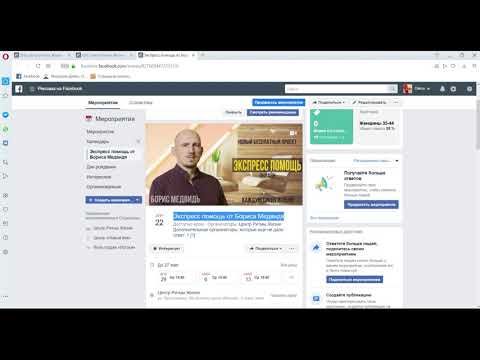
Endnote
По мере роста уровня взаимосвязанности мы также должны научиться адаптироваться. Это включает в себя обмен контентом между различными приложениями.
Если вы хотите скопировать ссылку из Facebook, перейдите к публикации и нажмите на значок с тремя точками рядом с именем пользователя. Выберите «Копировать ссылку» из вариантов, и ваша ссылка будет готова для обмена с людьми на всех платформах.
Часто задаваемые вопросы
Метод копирования ссылки Facebook для видео такой же, как и для любой другой публикации. Перейдите к нужному видео, нажмите на значок с тремя точками рядом с именем пользователя и выберите «Копировать ссылку». Ссылка будет работать одинаково для всех, кому вы ее отправите, и приведет вас к исходному сообщению.
Пользователь не получит уведомление о том, что вы скопировали ссылку из его профиля, или даже если вы скопировали саму ссылку на его профиль. В Facebook нет функции отслеживания активности вне приложения, поэтому вы можете делиться любыми публикациями, которые хотите.
Однако пользователь получит уведомление, если вы поделитесь публикацией в своем профиле Facebook.
В настоящее время пользователи Facebook не могут найти эту информацию через приложение, потому что оно не предоставляет ее извне. Люди могут знать кого-то, кто посетил их профиль, только если они взаимодействуют со старыми сообщениями.
Внешние приложения могут заявлять, что предоставляют вам эту информацию, но они ненадежны, так как у них нет доступа к такой информации.
Facebook Link Posts CRUSH Photo Posts
Facebook Специалисты по маркетингу уже давно рекомендуют фотографии как лучший материал для размещения на Facebook.
Фотографии получают больше всего лайков/комментариев/расшариваний И больше всего охвата — так что лучше всего размещать их на своей странице… верно?
Вообще-то, нет… не так.
Во всяком случае, не в наши дни.
Короткий срок годности советов Facebook
Проблема с следованием советам экспертов Facebook (и да, в том числе и меня) заключается в том, что Facebook постоянно меняется.
То, что работает на Facebook сегодня, может не работать завтра.
Итак, когда все эксперты начали советовать людям размещать в основном фотографии, что произошло? Ну, люди выложили много фотографий!
На самом деле лента новостей была завалена фотографиями.
«Люди визуалы и будут больше взаимодействовать с фотографиями», — заявили эксперты.
Отчасти это правда. Но проблема сегодня в том, что слишком много людей публикуют только фотографии — и это превратилось в белый шум.
Другими словами, мы видели так много мемов и «SomeECards», что уже почти не замечаем их.
Когда «эксперты» сказали всем публиковать фотографии, их целью было привлечь внимание, но эксперты также сказали, что для привлечения трафика необходимо добавить ссылку на свой пост в блоге, веб-сайт, партнерский продукт и т. д.
«Люди увидят эту ссылку и нажмут на нее», — сказали они.
Но действительно ли люди нажимают на ссылку bit.ly или другую ссылку с вашей фотографией, которую вы разместили?
Немного статистики
Давайте заглянем в Facebook Insights, чтобы узнать, что мы можем узнать.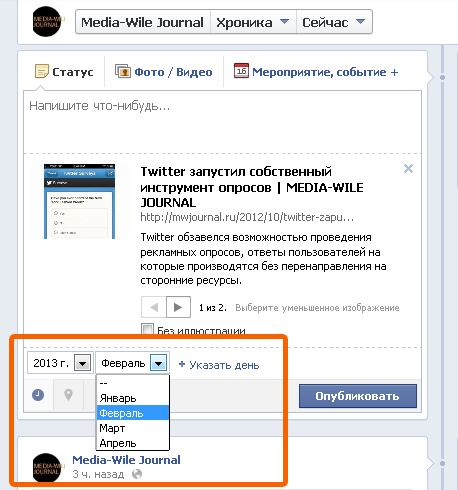
К счастью, Facebook теперь позволяет мне видеть, какие типы сообщений наиболее эффективны на моих страницах, как показано ниже на графике со страницы Планировщика сообщений:
Первое, что вы заметите, это то, что самый низкий из 3 типов сообщений (видео не отображаются, потому что мы их не публикуем).
Это плохие новости для фотографий, так как Reach является основой всей статистики Facebook. Если вы не достигаете людей, они не будут взаимодействовать и делиться вашими сообщениями.
Тем не менее, вы заметите, что взаимодействие с нашими фотографиями выше, чем с другими постами. Это потому, что в последнее время у нас было несколько фотографий, которые получили массу репостов, что также увеличило число «кликов после публикации».
Но большинство (если не все) этих кликов — это клики для просмотра фото. Клики не привлекают посетителей на наш веб-сайт, что является главным приоритетом для нашего бизнеса.
Публикация для привлечения трафика на ваш сайт
Если вы говорите, что цель № 1 страницы Facebook — это получение лайков, комментариев и репостов, то вы ошибаетесь.
На самом деле, вы совершенно упустили смысл иметь страницу в Facebook.
Конечно, отметки «Нравится» и комментарии — это здорово, и они нужны вам, чтобы иметь процветающую страницу в Facebook. Но это всего лишь один из компонентов стратегии фан-страниц с одной конечной целью.
Эта конечная цель состоит в том, чтобы привлечь трафик к вашим ссылкам, будь то ваш собственный сайт или предложение, которое вы продвигаете.
Проще говоря, вы публикуете привлекательный контент (фотографии, статусы, вопросы и т. д.), чтобы фанаты кликали по нему, но вы хотите, чтобы фанаты кликали по нему только потому, что это повышает вероятность того, что когда вы публикуете рекламный контент (ссылки на ваш веб-сайт , предложения и т. д.), поклонники тоже увидят это… и тоже нажмут на него.
Ссылки, в конце концов, ваши самые важные посты.
Чтобы подтвердить свою точку зрения, я связался с одним из опытных пользователей Post Planner, Фредом Альберти (директором по социальным сетям в сети Salem Web Network), чтобы узнать его мнение о том, какой тип сообщений привлекает больше трафика — ссылки или фотографии.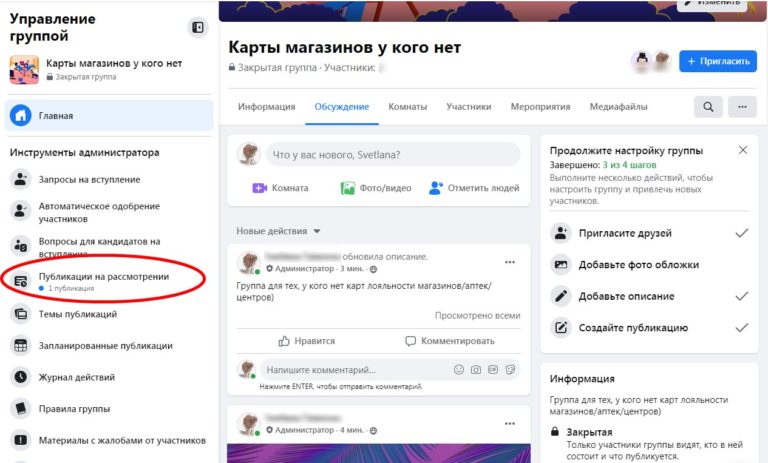
В июле мы начали тестировать обновления ссылок вместо обновлений фотографий на некоторых из наших небольших страниц.
После благоприятных результатов мы переключили одну из наших больших страниц с 2,6 миллионами поклонников с фотографий со ссылкой в описании на все обновления ссылок.
Эта страница вызвала на 82 % больше просмотров страниц, чем в предыдущем месяце.
Вы это читали?!!!
На 82% больше просмотров страниц за счет размещения чистых ссылок вместо публикации фотографий со ссылками в подписи!
Это огромные люди!
Фред ведет страницы, у которых десятки миллионов поклонников. Представьте, что переход на посты со ссылками означал для его трафика!
Опять же, его опыт показывает, что, публикуя сообщения со ссылками вместо постов с фотографиями с URL-адресом в заголовке, посещаемость его сайта почти удвоилась.
Да, почти вдвое!
Итак, если вы размещаете фотографии и добавляете ссылку в подпись.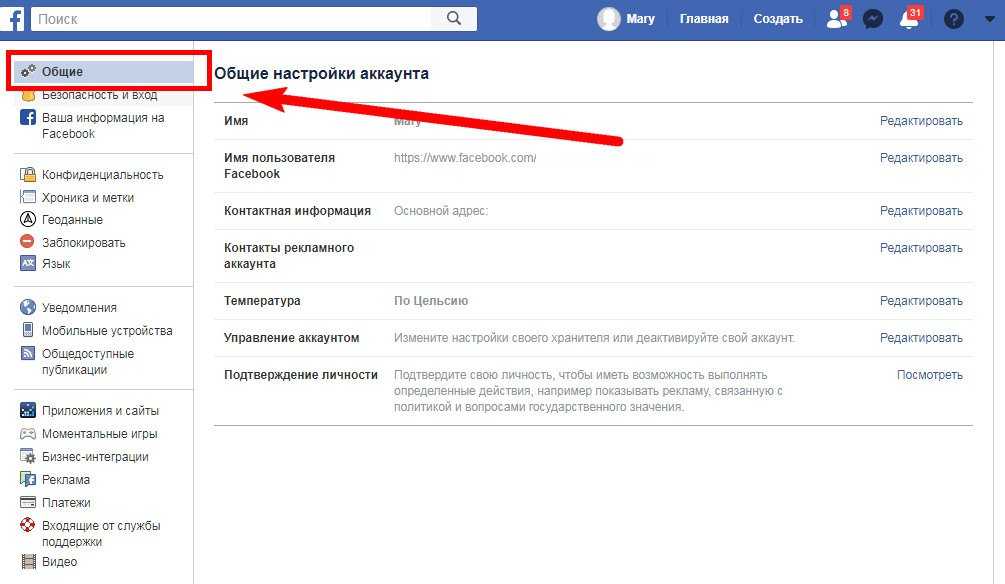
Миниатюры ссылок становятся больше
Результаты Фреда основаны на типичных сообщениях со ссылками, как показано ниже, где у вас есть текстовая часть вашего обновления плюс предварительный просмотр ссылки (с заголовком, описанием и уменьшенным изображением).
Когда пользователь щелкает любую из этих функций (заголовок, описание или эскиз), он попадает на сайт.
Так сообщения со ссылками всегда отображались на Facebook — до недавнего изменения.
Теперь, когда вы публикуете ссылку и выбираете более широкое изображение в качестве миниатюры, вы увидите это в своей ленте новостей:
Когда человек нажимает на гигантскую миниатюру, он все равно попадает на размещенную вами ссылку!
Таким образом, с этими большими изображениями легко предположить, что вы получите больше кликов, что привлечет больше трафика на ваш сайт.
У меня пока нет данных по этому поводу, но я думаю, что это разумное предположение.



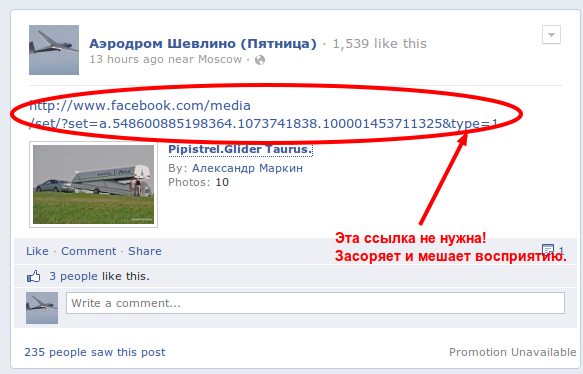 Это 15 цифр в конце адресной строки перед символом &. После надо использовать такую конструкцию: @@[0:[ID :1:ТЕКСТ]].
Это 15 цифр в конце адресной строки перед символом &. После надо использовать такую конструкцию: @@[0:[ID :1:ТЕКСТ]].
